在Access 2007中创建数据透视图窗体
来源:网络收集 点击: 时间:2024-04-06【导读】:
数据透视图窗体是以图形的方式,显示数据的统计信息,使数据具有直观性。例如常见的柱状图、饼图等都是数据透视图的具体形式。方法/步骤1/7分步阅读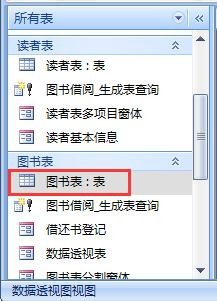 2/7
2/7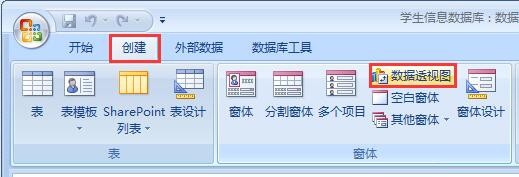 3/7
3/7 4/7
4/7 5/7
5/7 6/7
6/7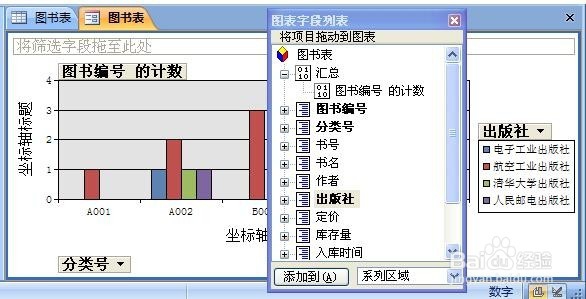 7/7
7/7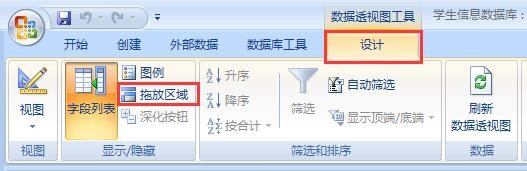
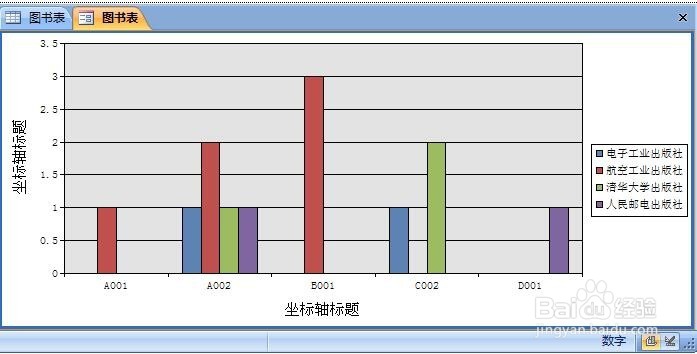 ACCESS数据透视图透视图窗体创建
ACCESS数据透视图透视图窗体创建
打开要操作的数据库后,在其左侧导航窗格中双击要编辑的表,将其打开。
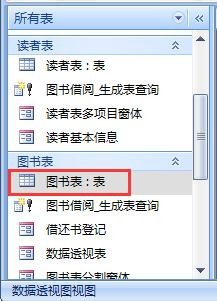 2/7
2/7单击“创建”选项卡“窗体”组中的“数据透视图”按钮,进入数据透视图。
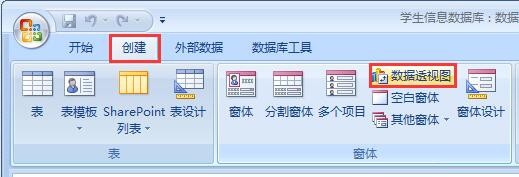 3/7
3/7进入数据透视图后,会自动弹出“图表字段列表”窗格,如下面图所示。
 4/7
4/7选择要作为透视图分类的字段。本例选择“分类号”字段,并下方的下拉列表中选择“分类区域”,单击“添加到”按钮,将“分类号”添加到数据透视图中;或者直接将“分类号”字段拖动到“分类区域”中。
 5/7
5/7用同样的方法,将“图书编号”字段添加到“数据区域”中,得到的视图如下图所示。
 6/7
6/7这样就显示了统计内容。在统计数据中,直观地显示了图书的分类情况。还可以将“出版社”字段添加到右边的“系列区域”中,分类统计各个出版社图书的分布情况,如下图所示。
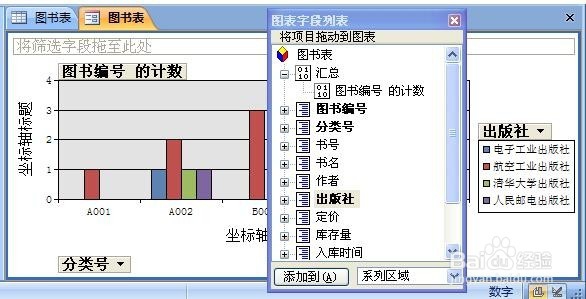 7/7
7/7关闭“图表字段列表”窗格,单击“数据透视图工具设计”选项卡“显示/隐藏”组中的“拖放区域”按钮隐藏拖放区域,得到完整的统计视图。
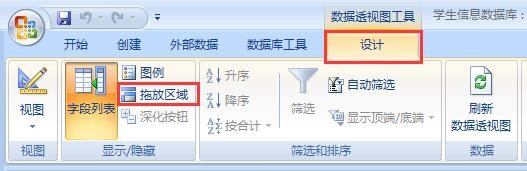
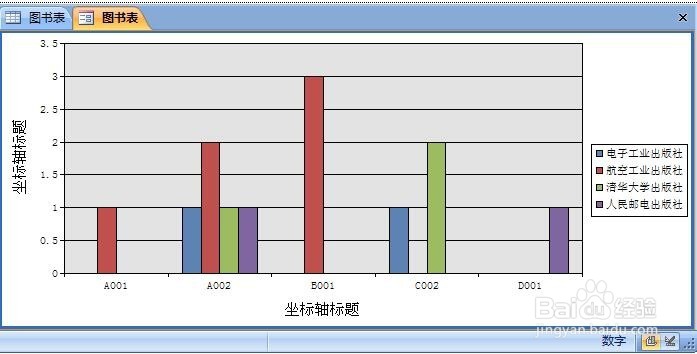 ACCESS数据透视图透视图窗体创建
ACCESS数据透视图透视图窗体创建 版权声明:
1、本文系转载,版权归原作者所有,旨在传递信息,不代表看本站的观点和立场。
2、本站仅提供信息发布平台,不承担相关法律责任。
3、若侵犯您的版权或隐私,请联系本站管理员删除。
4、文章链接:http://www.1haoku.cn/art_438755.html
上一篇:微信怎么查到对方电话
下一篇:LabVIEW-数值控件
 订阅
订阅